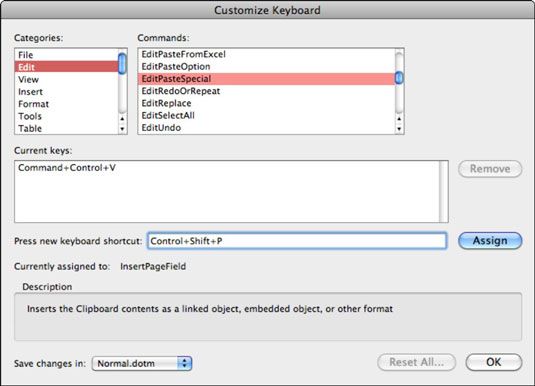Personalización de los atajos de teclado de la palabra en la oficina 2011 para mac
Mac OS X tiene sus propios atajos de teclado, además de los atajos de teclado de Word. Al pulsar una tecla o una combinación de teclas, Mac OS X busca primero para ver si una tarea se asigna a ese acceso directo en las preferencias del sistema Mac OS X. Si desea utilizar un atajo de teclado especial en Word, usted tiene que comprobar para asegurarse de que su acceso directo deseado no está asignado a hacer algo más por Mac OS X.
Mostrando atajos de teclado
Apple tiene una gran cantidad de atajos de teclado agradable ya definidos para Mac OS X, y se puede obtener fácilmente una lista completa de ellos:
En Finder (el escritorio), seleccione Ayuda-Ayuda Mac.
En el cuadro de búsqueda Haga una pregunta, atajos de tipo y pulse Retorno o Intro.
Ayuda responde con una lista de temas relevantes.
Del mismo modo, Word también tiene una generosa variedad de métodos abreviados de teclado desde el principio. Los accesos directos en Word están disponibles mediante la búsqueda en la Ayuda de Word para métodos abreviados de teclado. Puede configurar Palabra para que muestre automáticamente los atajos de teclado en los menús y la información en pantalla la barra de herramientas:
En Word, elija Ver-Barras-Personalizar barras de herramientas y menús de la barra de menús.
En la ficha Barras de herramientas y menús del cuadro de diálogo resultante, seleccione la opción Mostrar teclas de acceso directo en la pantalla de la caja comprueban Consejos.
Haga clic en Aceptar.
La fabricación de sus propios accesos directos
Puede asignar atajos de teclado para los comandos de Word y cambiar los que Microsoft asignado. Palabra no te obliga a seguir con los accesos directos predeterminados. Puede asignar y reasignar los atajos como desee. Para acceder al cuadro de diálogo Personalizar teclado y establecer un atajo de teclado, siga estos pasos:
Elija Herramientas-Personalizar teclado.
En la lista Categorías, seleccione una categoría, y en la lista de comandos, seleccione un comando.
Para asignar (o reasignar) un atajo de teclado para el comando seleccionado, escriba en una combinación de atajo de teclado personalizado para el comando seleccionado y haga clic en el botón Asignar.
Haga clic en Aceptar dos veces.
Guardar un documento con uno o más accesos directos personalizados como una plantilla para que cuando abra esa plantilla, los atajos de teclado ha personalizado sólo se aplican a los documentos creados a partir de esa plantilla.